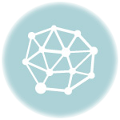Lees mij voor Adobe® Photoshop® Lightroom® 2.6
Welkom bij Adobe Photoshop Lightroom 2. Dit document bevat op het laatste moment ter beschikking gestelde productinformatie, opmerkingen over functionaliteit en tips voor het oplossen van problemen die niet worden besproken in de Lightroom-documentatie. Minimale systeemvereisten Lightroom 2.6 installeren Serienummers Een upgrade uitvoeren vanLightroom 1 Algemene opmerkingen bij het programma Nieuwe functies in Lightroom 2.6 Werken met Lightroom 2 en Adobe Photoshop Camera Raw Klantenservice Andere informatiebronnen
® ® ®
Minimale systeemvereisten
Windows ® ? Processor: Intel Pentium 4 ? Besturingssysteem: Microsoft® Windows® 7, Windows Vista® Home Premium, Business, Ultimate of Enterprise (gecertificeerd voor de 32-bits en 64-bitseditie) of Microsoft® Windows® XP met Service Pack 2 ? RAM: 1 GB ? Vaste schijf: 1 GB beschikbare ruimte op de vaste schijf ? Media: cd-rom-station ? Beeldscherm: beeldschermresolutie van 1024×768 Macintosh ® ? Processor: PowerPC G4, G5 of op Intel gebaseerde Mac ? Besturingssysteem: Mac OS X 10.4, Mac OS X 10.5 of MAC OS X 10.6 ? RAM: 1 GB ? Vaste schijf: 1 GB beschikbare ruimte op de vaste schijf ?Media: cd-rom-station ? Beeldscherm: beeldschermresolutie van 1024×768
Lightroom 2.6 installeren
Ga op een van de volgende manieren te werk 1. Computers waarop Lightroom momenteel geïnstalleerd is: a. Download de Lightroom 2.6-update van adobe.com. (http://www.adobe.com/nl/downloads/updates/) b. Open de map, dubbelklik op Adobe Photoshop Lightroom (Windows of Mac OS) en volg de aanwijzingen ophet scherm. 2. Computers waarop geen eerdere versie van Lightroom is geïnstalleerd: a. U kunt de meest recente versie van Lightroom downloaden van adobe.nl. Het is niet nodig Lightroom 2.0 te installeren voordat u de update naar Lightroom 2.6 uitvoert. Download gewoon de meest recente versie van Lightroom 2.6 en ga door met de installatie. (http://www.adobe.com/nl/downloads/updates/) b. Open demap, dubbelklik op Adobe Photoshop Lightroom (Windows of Mac OS) en volg de aanwijzingen op het scherm. Opmerkingen bij het installeren op 64-bits systemen Mac: Lightroom 2 is standaard een 32-bits toepassing. Klanten die werken met OS X 10.5 op een op Intel gebaseerde computer kunnen Lightroom 2 als een 64-bits toepassing gebruiken door Adobe Lightroom 2 te selecteren in de toepassingsmap. Kiesdaarna Info (CMD I) en schakel de optie Open in 32-bits modus uit. Windows: het installatieprogramma van Lightroom bevat zowel een 32-bits als een 64-bits versie van de toepassing. Standaard wordt de 64-bits versie alleen geïnstalleerd op Windows Vista 64-bits besturingssystemen. Op alle andere besturingssystemen wordt standaard de 32-bits versie geïnstalleerd.
Serienummers
1. BestaandeLightroom 2-gebruikers hoeven hun serienummer niet opnieuw in te voeren. 2. Het uit 24 cijfers bestaande serienummer (bijv. 0000 0000 0000 0000 0000 0000) staat op de achterzijde van het cd-hoesje. Klanten die het programma online of via EDS (Electronic Software Delivery) aanschaffen, kunnen het serienummer vinden op de ontvangstpagina van de onlinewinkel en in de e-mailbevestiging. Tijdens deinstallatie van Photoshop Lightroom wordt u gevraagd dit nummer in te voeren. 3. Ook als u een licentie voor een upgrade hebt aangeschaft, dient u een serienummer voor Lightroom 1 op te geven. Dat is niet nodig als u al over een werkende licentie voor Lightroom 1 op de actieve computer beschikt. 4. Als het nieuwe serienummer met 24 cijfers niet functioneert, belt u de klantenservice van Adobe op800-833-6687 en vraagt u om hulp. Klanten buiten Noord-Amerika dienen contact op te nemen met de klantenservice van Adobe in hun regio.
Een upgrade uitvoeren van Lightroom 1
• • Als u een update wilt uitvoeren van uw Lightroom 1-catalogus, start u gewoon Lightroom 2. U kunt uw Lightroom 1-catalogus dan selecteren en bijwerken. Het bijwerken van een catalogus in Lightroom 2 betekent niet dat uw…